Excel VLOOKUP函数
MS Excel,或者微软Excel,是一款功能强大的电子表格软件,具有独特的内置函数和公式。每个函数都有特定的目的和应用。VLOOKUP是一种非常有用的Excel函数,主要用于在跨工作表的大型数据集中使用高级公式时。对于初学者来说,使用VLOOKUP函数似乎有点困难,并且往往会导致一些意外的错误。然而,要成为Excel的大师,我们必须学习Excel的VLOOKUP函数。

在Excel中,VLOOKUP函数是什么?
在Excel中,VLOOKUP代表 垂直查找 ,这意味着该函数只能在按照特定顺序或结构排列的表格中垂直查找所需的值。它是一个内置的Excel函数,用于在所需列中搜索特定的值,以从同一行的不同列检索相应的值。简而言之,VLOOKUP函数使我们可以在处理大数据集时在工作表中搜索任何特定的信息。
例如,VLOOKUP函数告诉Excel在给定的数据集或范围(即表格)中查找所需的信息(即RAM),并返回关于该信息(即RAM的价格)的其他相应信息。
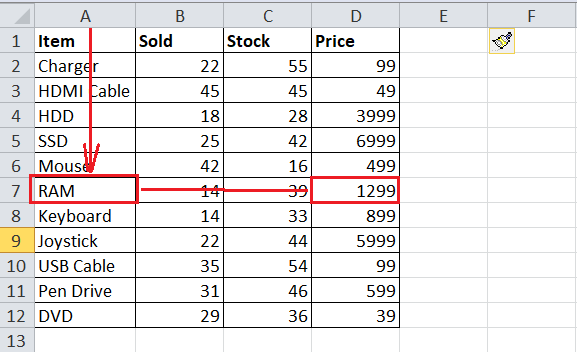
在Excel 2007、2010、2013、2016和更高版本中可用的VLOOKUP函数。
Excel中的VLOOKUP公式
要在所需的单元格中输入VLOOKUP公式,我们需要键入 =VLOOKUP 并通过键盘上的TAB键从列表中选择该函数。之后,我们可以根据VLOOKUP的语法提供相应的参数。
VLOOKUP的语法
VLOOKUP函数的语法定义如下:
VLOOKUP(lookup_value, table_array, col_index_num, [range_lookup])
其中,-lookup_value, -table_array,-col_index_num和-range_lookup是VLOOKUP函数的参数。
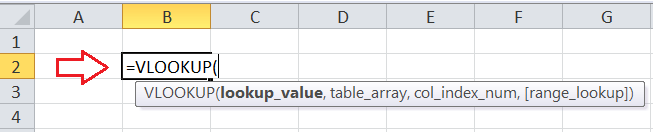
VLOOKUP的参数
VLOOKUP函数需要以下参数,其中前三个参数是必需的,而最后一个参数(range_lookup)是可选的:
查找值
这是一个必需的参数,用于指定需要在提供的表格数组或范围的第一列中搜索的值。查找值可以是任何值的形式,如文本、数字和日期,或者是工作表中其他函数得到的值。与数字值或单元格引用不同,我们必须始终将文本值置于双引号中。
表格数组
这是另一个必需的参数,用于指定函数将在其中搜索查找值的数据数组或一系列单元格。函数总是在表格数组的最左边列(第一列)中查找并检索相应的匹配项。表格数组可以包含多个数值、文本值、日期和/或逻辑值。
列索引号
像上面两个参数一样,列索引号也是一个必需的参数。它被指定为一个整数,表示我们想要从中获取所需值的特定列的编号。它必须只能从提供的表格数组或范围中选择。
区域查找
这是VLOOKUP函数的可选参数,用于定义当它在查找表中找不到精确匹配时函数应该返回什么。我们可以将这个参数指定为TRUE或FALSE。
- TRUE :当参数设置为TRUE时,函数尝试在没有找到精确匹配的情况下找到近似匹配项。函数然后在查找表下方找到最接近的匹配项。我们也可以使用’1’来指定参数为TRUE。
- FALSE :当参数设置为FALSE时,函数只会尝试找到精确匹配项。如果在查找表下方找不到精确匹配项,函数将返回一个错误。我们也可以使用’0’来指定参数为FALSE。
如何在Excel中使用VLOOKUP函数?
在了解了VLOOKUP函数的基础知识后,在Excel表格中使用它会变得更容易一些。VLOOKUP的功能在所有版本的Excel中都是相同的,甚至在其他电子表格程序中也是如此。要在工作表中使用VLOOKUP函数,我们需要执行以下步骤:
第1步:整理工作表数据并键入公式名称。
我们必须正确组织或结构化我们的工作表数据。由于VLOOKUP只能按从左到右的顺序进行工作,因此我们必须确保我们要查找的值存在于我们要获取的数据的左侧列中。
一旦数据被正确结构化,我们必须选择结果单元格以记录检索到的值,键入 “=VLOOKUP(” Without quotes,并按照下一步操作。建议从函数列表中选择VLOOKUP函数,以避免拼写函数名错误。
第2步:告诉函数要查找或搜索什么。
在输入函数名称和起始括号后,我们需要选择一个单元格或键入相应的单元格引用,其中记录了我们要查找的信息。
步骤3:告诉函数在哪里查找。
在下一步中,我们需要提供或输入我们的有效数据或值所在的范围或表格。通过输入表格,我们告诉Excel在给定数据的最左列中查找并找到我们想要查找的信息。
步骤4:告诉Excel应该使用哪一列来获取结果。
在提供有效数据范围或表格之后,我们必须指定列号,以告诉Excel通过VLOOKUP提取我们想要的数据作为输出。列号以一般的数字形式书写或指定。例如,如果我们的输出数据在所提供表格/范围的第2列中,我们必须在公式中指定列号为2。
步骤5:告诉Excel是否找到精确匹配还是近似匹配。
最后,我们必须告诉Excel是否要查找精确匹配还是近似匹配。我们必须输入TRUE(或1)表示近似匹配,FALSE(或0)表示精确匹配。例如,当我们想要查找任何ID或单词时,最好使用精确匹配。相反,近似匹配在查找通常不在表格中的精确数字时非常有用。
让我们通过示例更好地理解VLOOKUP函数的工作原理:
示例
让我们通过使用VLOOKUP查找精确匹配和近似匹配的值的示例来讨论:
示例1:VLOOKUP中的精确匹配
考虑以下Excel表作为示例,其中包含一个带有价格的一些项目列表的数据。我们需要使用VLOOKUP在表格中查找任何特定项目(即’Mouse’)的价格。
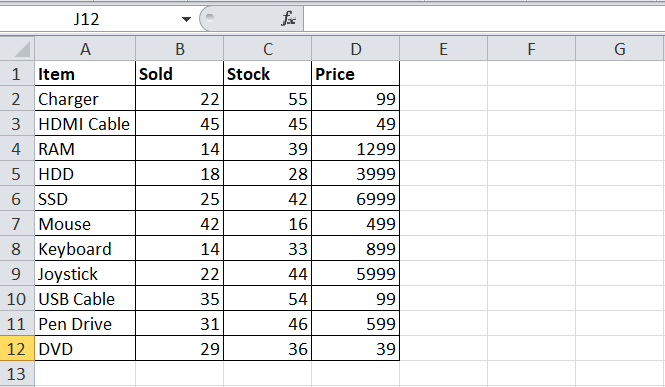
我们需要执行以下步骤来从我们的数据表中找到鼠标的价格:
- 首先,我们需要选择一个单元格来记录鼠标的价格。在我们的示例表中,我们选择单元格G2。
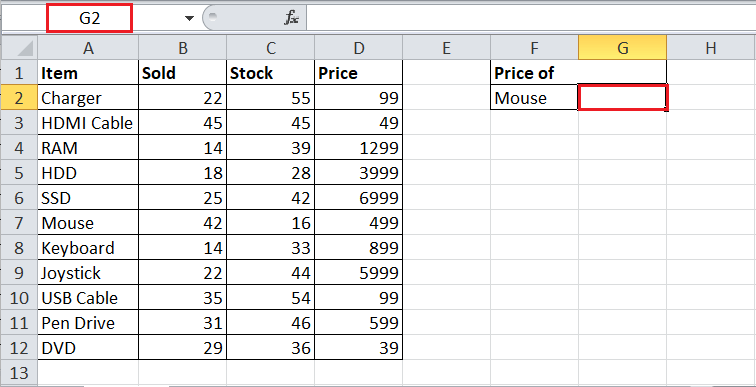
-
在选择结果单元格后,我们开始输入VLOOKUP函数,以等号开头,并通过按键盘上的 TAB 键从函数列表中选择。
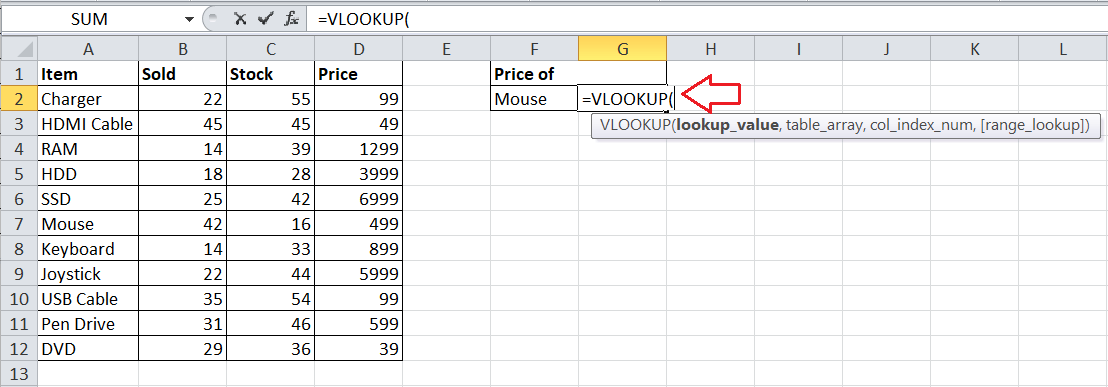
-
接下来,我们选择具有要查找的值的单元格。我们在我们的示例中将单元格F2选中或输入到VLOOKUP函数中作为第一个参数。
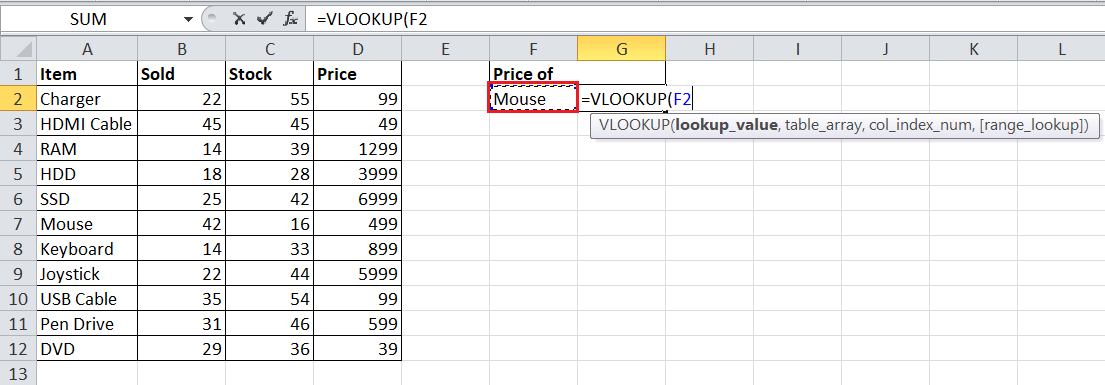
-
在提供第一个参数后,我们输入逗号(,)并选择要在其中搜索查找值并获得所需输出的范围(或表数组)。在我们的情况下,我们选择没有括号的范围(A2:D12)。
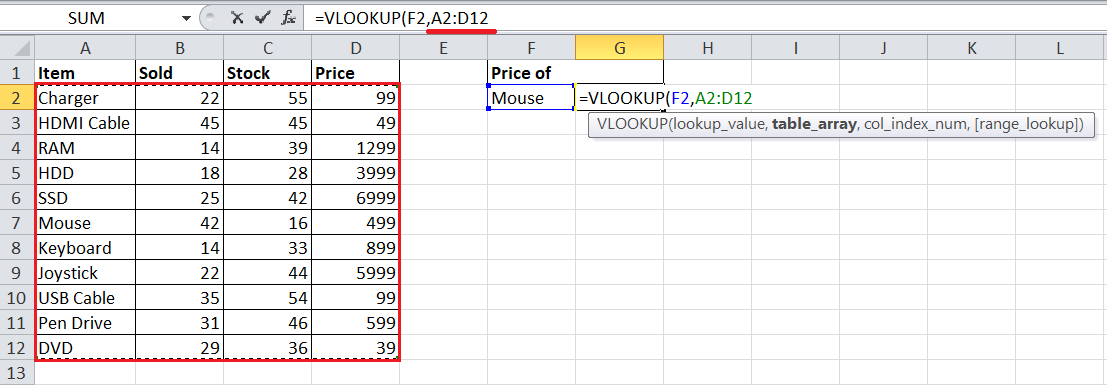
-
在输入范围后,我们再次输入逗号(,)以分隔参数。之后,我们需要在提供的范围内输入要查找输出值的列号。在我们的情况下,它是价格列,所以我们选择输入4。
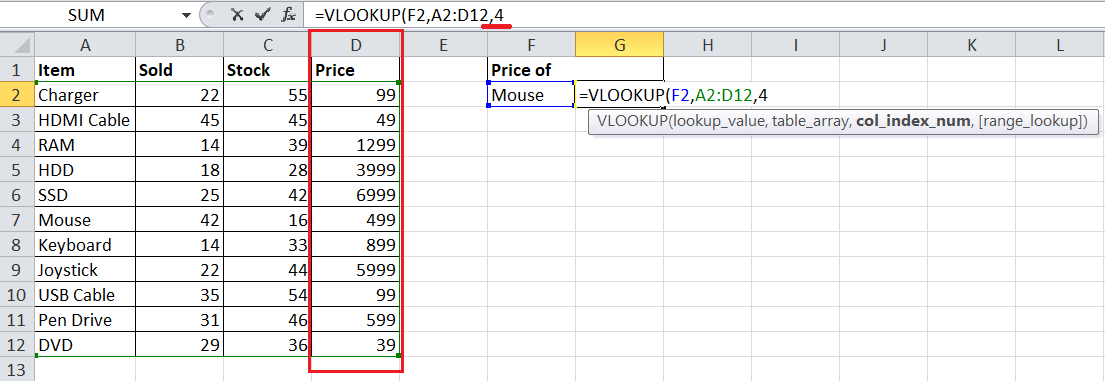
-
最后,我们将最后一个参数输入为FALSE或0,以查找查找值“鼠标”的精确匹配。然后,我们输入结束括号并按Enter键获取结果。
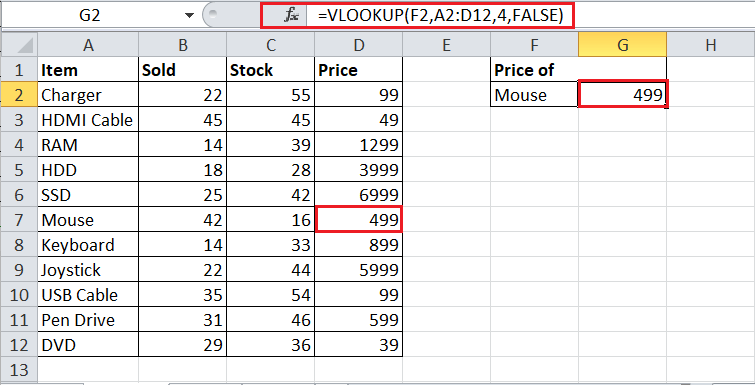
在我们的示例表中,我们可以更改单元格F2中的项目名称,并实时获取该项目对应的价格。
例2:VLOOKUP中的近似匹配
考虑以下示例作为一个包含成绩及其对应等级的数据列表的Excel表格。我们需要使用VLOOKUP查找值75,并从表中找到相应的等级。
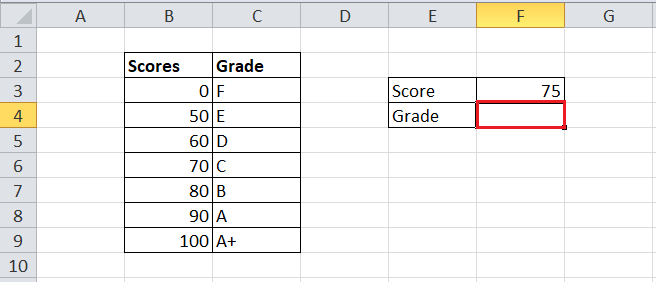
由于我们的表格中左侧列不包含值为75的值,因此我们使用VLOOKUP来返回一个近似匹配。我们必须执行以下步骤来找到查找值(75)在数据表中的最接近匹配(分数):
- 首先,我们必须按升序对数据范围的左侧列进行排序。在使用VLOOKUP函数进行近似匹配模式时,这是必要的。然后,我们需要选择一个单元格来记录一个等级。在我们的示例表中,我们选择了单元格F4。
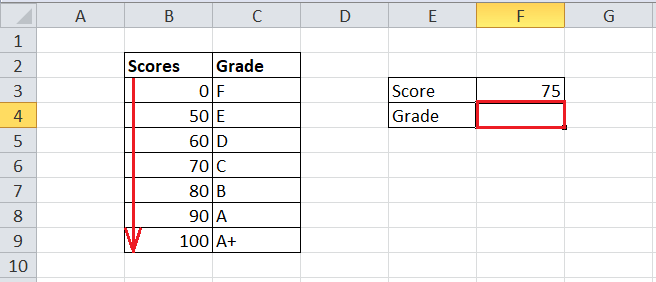
-
在下一步中,我们输入类似于前面示例的VLOOKUP公式。我们首先键入”=VLOOKUP(“(不包含引号),然后选择包含查找值的单元格(在我们的例子中是F3),选择数据表(在我们的例子中是B2:C9),并输入要检索输出的列号码(在我们的例子中是2)。
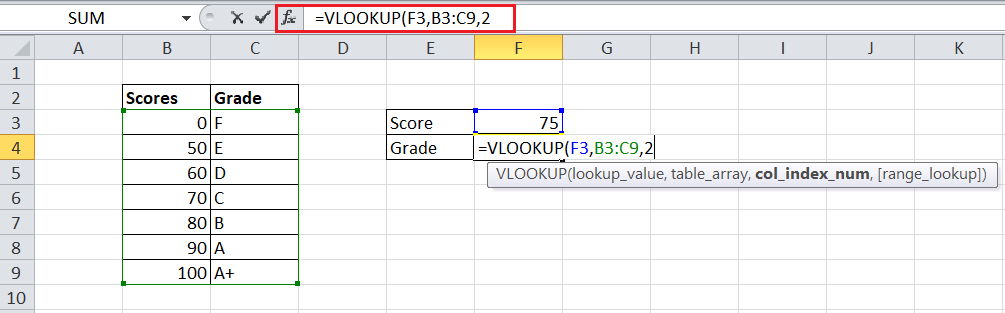
-
与前面的示例不同,我们现在将TRUE作为第四个参数输入。它告诉VLOOKUP函数在找不到精确匹配时返回一个近似匹配。在我们的情况下,该函数没有在所提供范围的第一列中找到查找值75,因此它返回小于75的最大值。在我们的示例表中,近似匹配值是70。因此,在键盘上按下Enter键后,VLOOKUP函数返回输出的等级C,即分数70对应的等级。
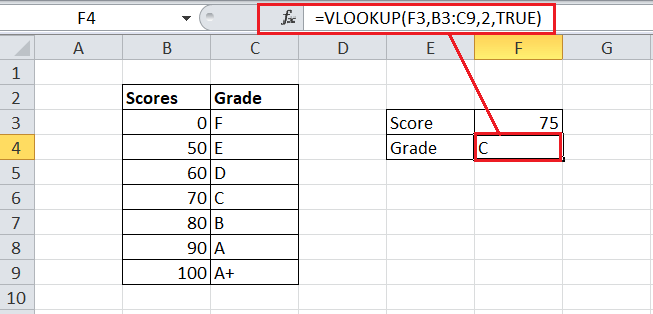
我们可以输入其他随机分数(或数字)来获取它们相应的等级。如果找到完全匹配,该函数将返回相应的等级。
VLOOKUP的限制
虽然VLOOKUP是一个强大的函数,但它有一些限制,即:
VLOOKUP总是向右查找
VLOOKUP函数的一个主要限制是它无法返回查找值左侧列中的任何一个值或输出。该函数总是通过查找所选表格的最左侧列中的值来返回所需列右侧的相应值。
例如,考虑以下工作表作为示例数据集,其中我们有一些员工的姓名及其工资。
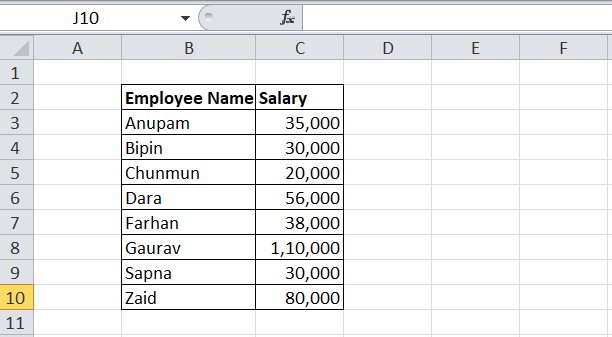
我们可以使用VLOOKUP函数以如下方式找到任何所需员工的薪水:

然而,根据工资我们无法找到员工的姓名。VLOOKUP函数不能使用工资作为查找值,同时返回其左侧列的值。相反,它会返回一个错误。
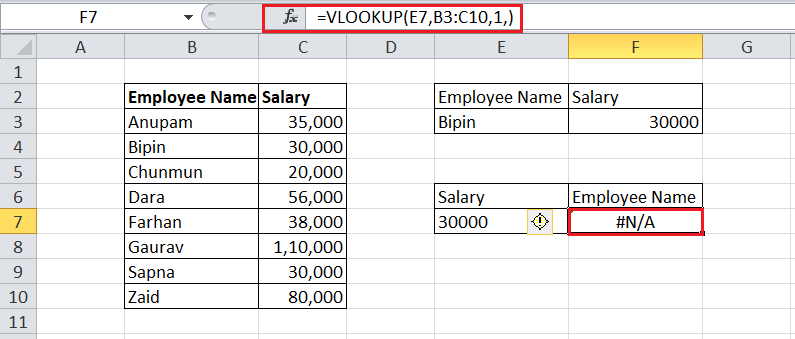
要使用左查找,我们可以在Excel中使用INDEX和MATCH函数的组合。
VLOOKUP不区分大小写
Excel中的VLOOKUP函数是不区分大小写的。这意味着当在表中查找时,该函数将对大写和小写的值进行相同对待。例如,如果我们尝试在大写字母中查找员工姓名(比如BIPIN),我们仍然会得到结果。
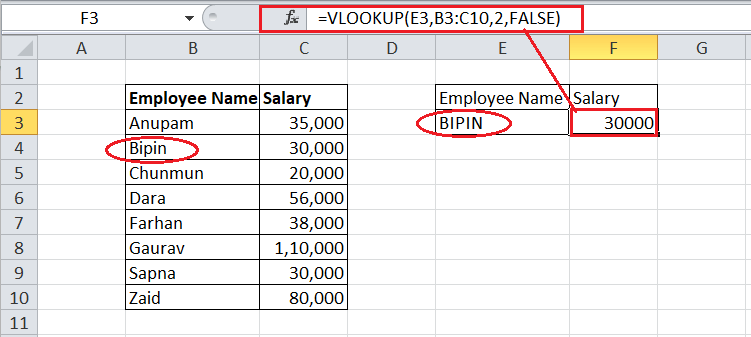
由于VLOOKUP对大小写敏感,针对查找值BIPIN、Bipin、bipin、bipiN等都会得到相同的结果。
VLOOKUP总是找到第一个匹配项
VLOOKUP函数总是为垂直表列中找到的第一个查找值产生结果。如果列中存在重复值,则会忽略所有这些值。例如,VLOOKUP函数从单元格B4返回员工姓名为“Bipin”的薪水,而不是从B10返回。这是因为该函数总是匹配第一个实例,且不区分大小写。
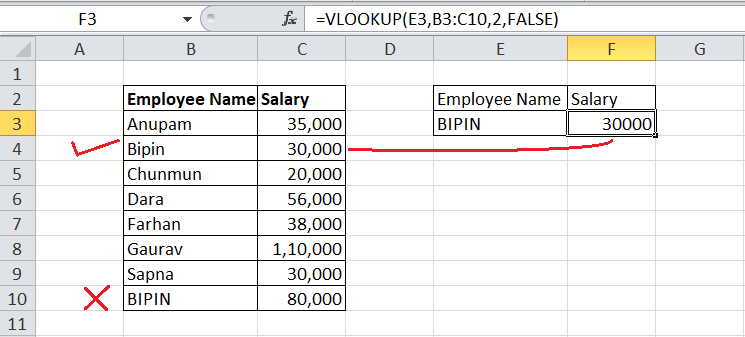
Excel VLOOKUP错误
在Excel中使用VLOOKUP时,我们经常遇到意外错误而不是期望的结果。其中一些错误包括#N/A、#NAME?、#REF!和#VALUE!。
- VLOOKUP #N/A错误 :主要发生在查找值拼写错误或不在选定表中、查找列不是最左列、查找值中存在隐藏空格和/或数字值被格式化为文本时。
- VLOOKUP #NAME?错误 :发生在函数名称拼写错误或错误时。
- VLOOKUP #REF!错误 :发生在列号(col_index_num)高于所选范围时。
- VLOOKUP #VALUE!错误 :主要发生在查找值包含超过255个字符、缺少参数/参数和/或列号(col_index_num)小于1时。
需要记住的重要要点
- 如果我们在VLOOKUP中不指定范围查询,函数会返回精确匹配(如果存在);否则返回非精确(近似)匹配。
- 如果工作表已经有VLOOKUP公式,请不要在表范围内插入新列或删除现有列。当我们在表中插入/删除列时,列索引号不会相应地变化,导致错误的结果或错误。
- VLOOKUP可以查找包含符号的值。例如,星号(*),问号(?)等。
 极客笔记
极客笔记